Vor einiger Zeit angekündigt, jetzt ist es wo weit, das Review für den Thinkpad Stack steht an 😉
Lenovo hat ein neues Gadget im Zubehör Regal, den Thinkpad Stack. Dabei handelt es sich um ein modulares System aus verschiedenen Komponenten die (fast) beliebig miteinander kombiniert werden können.
Die Zielgruppe besteht sicherlich eher aus Leuten die viel Unterwegs sind und mit mehreren Geräten (Notebook, Tablet, Smartphone) und in Kooperation mit anderen arbeiten. Denn die zentrale Komponente stellt für die meisten sicherlich der WLAN Router dar (dazu später mehr).

Die verschiedenen Module
- 10Ah Akku Modul
- 1Tb HDD mit USB 3.0
- WLAN Router
- Bluetooth Lautsprecher
Aufbau, Haptik und Footprint
Die einzelnen Module sind allesamt an der Unterseite mit Gummifüßen ausgestattet und weisen die dazu passenden Vertiefungen an der Oberseite auf. Die elektrische Verbindung zwischen den einzelnen Modulen besteht aus einer Verpolungssicheren Anordnung von 12 Pogo Pins an der Oberseite und den entsprechenden Kontakten auf der Unterseite. Für den Zusammenhalt der Module untereinander sind Magnete zuständig, welche ihren Zweck sehr gut erfüllen, man kann problemlos den kompletten Stack am obersten Modul anheben ohne dass er sich löst. Das abnehmen eines Moduls gestaltet sich weitestgehend problemlos, das aufsetzen ebenfalls.
Die Grundfläche des Thinkpad Stack entspricht im wesentlichen dem einer externen 2,5″ Festplatte, er ist im Vergleich dazu aber ein wenig in die Länge gezogen, der Stack weißt mit allen Modulen eine Höhe von knapp 80mm auf. Wer den kompletten Stack mit Netzteil und Kabelsatz mit sich führen will sollte sich bewusst sein dass er damit auf knapp ein Kilogramm zusätzliches Reisegepäck kommt!
Die Haptik der einzelnen Module lässt keine Wünsche offen, eine angenehm weiche anthrazit gummierte Oberfläche sorgt dafür dass die doch recht schweren Module angenehm in der Hand liegen. Auch als Stack zusammen liegen diese als solider Block in der Hand, es ist keinerlei Spiel zwischen den Modulen gegeben.
Akku Modul und Ladegerät
Das Akkumodul beinhaltet einen 10Ah Li-Ion Akku mit dem man den gesamten Stack mit Strom versorgen kann. Darüber hinaus bietet er die Möglichkeit über zwei USB Buchsen andere Geräte mit Strom zu versorgen (z.B. ein Handy zu laden). Hierfür stehen laut Label bis zu 2A zur Verfügung. Das Modul selbst wird über ein microUSB Kabel aufgeladen und genehmigt sich dabei die kompletten 2A die das mitgelieferte USB Ladegerät zur Verfügung stellt.
Intern bietet das Modul über die Pogo Pins bis zu 4A bei 5V an, leider nicht genug um gleichzeitig den WLAN Router, die Festplatte und den Lautsprecher zu betreiben (insgesamt 5A).
Das Akku Modul verfügt an der Vorderseite über eine Anzeige aus 4 LEDs die bei Druck auf die runde Taste an der Vorderseite über den Ladezustand des Akkumoduls informieren. Zusätzlich gibt es ein Batteriesymbol, welches grün aufleuchtet sobald ein an das Akkumodul angeschlossenes Gerät eingeschaltet ist.
Beim Netzteil handelt es sich um ein einfaches 5V 2A USB Steckernetzteil mit Eurostecker.
Gewichte der einzelnen Module:
| Akku | 250gr |
| BT Lautsprecher | 250gr |
| Festplatte | 210gr |
| WLAN Router | 140gr |
| Zubehör mit Tasche | 200gr |
Festplattenmodul
Bei dem Festplattenmodul handelt es sich um eine externe 2,5″ Festplatte mit USB 3.0 Anschluss. Die Geschwindigkeit der verbauten 1Tb Platte kann sich durchaus sehen lassen:
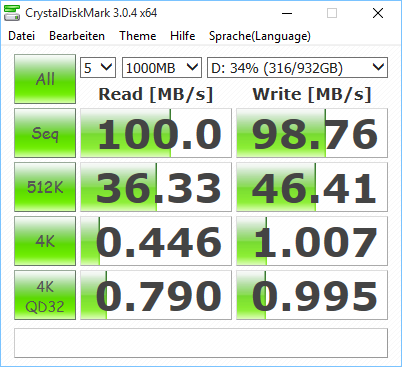
Das alleine macht das Festplattenmodul aber noch nicht interessant, die eigentliche Besonderheit offenbart sich erst in Kombination mit dem Router des Thinkpad Stack, denn über das Netzwerk kann man auch auf die Festplatte zugreifen, dazu aber später beim WLAN Modul mehr…
Lautsprecher Modul
Beim Lautsprecher Modul handelt es sich nicht nur um einen einfachen BT Lautsprecher, denn er beinhaltet ebenfalls ein Mikrofon welches z.B. für eine Telefonkonferenz genutzt werden kann und Bedientasten für verbundene Geräte (z.B. ein Android Gerät).
Das Lautsprechermodul verfügt über einen eigenen, eingebauten Akku, welcher alleine eine Laufzeit von ca. 8h ermöglichen soll. Der eingebaute Akku kann sowohl über die Pogopins vom Akkumodul geladen werden, als auch direkt über ein microUSB Kabel.
Eingeschaltet wird das Modul indem man die runde Taste an der Vorderseite kurz gedrückt hält, das einschalten wird quittiert mit einem kurzen Ton. Hält man die Taste anschließend etwas länger gedrückt hört man wieder einen kurzen Ton und das Modul ist über BT zum Pairing bereit. Ausgeschaltet wird das Modul durch kurzes drücken der runden Taste, was ebenfalls durch einen deutlich hörbaren Ton quittiert wird.
Verbindet man das Lautsprecher Modul über BT mit einem PC wird dieses unter Windows 10 problemlos sowohl als Wiedergabe- als auch als Aufnahmegerät erkannt.
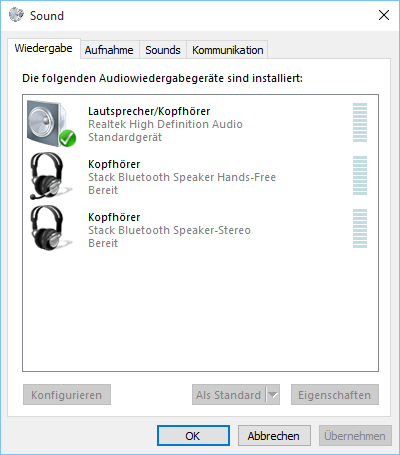
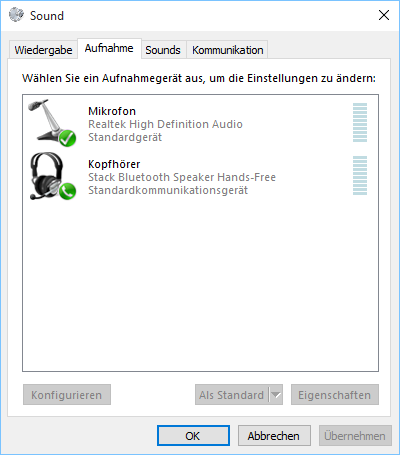
Am Modul selbst gibt es zwar eine Taste um das Mikrofon stumm zu schalten, dies funktionier allerdings zumindest bei meinem Testaufbau unter Windows 10 nicht. Dort muss man entweder über die Hardwaretaste des Thinkpad T530 oder aber über die Software das Mikrofon stumm schalten.
Beim Pairing mit einem Android Gerät (getestet mit meinem Nexus 4 und Android 5.1.1) wird das Lautsprecher Modul auch sofort erkannt und auch die Play/Pause Taste an der Vorderseite funktioniert einwandfrei (z.B. mit der Youtube App).
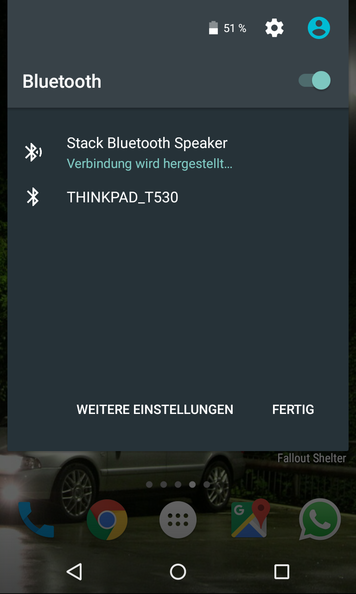
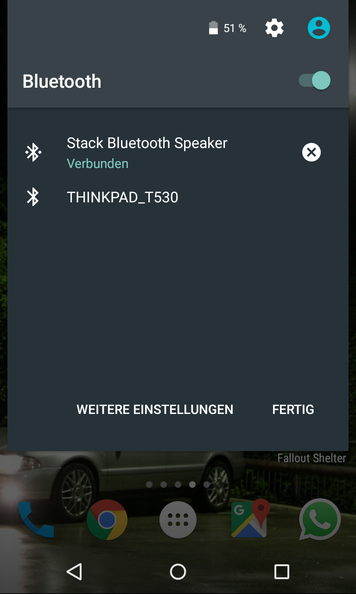
Die ebenfalls an der Vorderseite angebrachten Lautstärketasten funktionieren sowohl unter Windows, als auch unter Android unabhängig von der Lautstärkeregelung des Zuspielers.
WLAN Modul
Features
- 2,4Ghz und 5Ghz WLAN nach a/b/g/n/ac Standard
- Internetzugang über RJ45 Kabel
- Internetzugriff über externen UMTS Stick
- Netzwerkzugriff auf angeschlossene Thinkpad Stack Festplatten
- Netzwerkzugriff auf angeschlossene USB Speichermedien
Einrichtung
Die Einrichtung erfolgt am einfachsten über den Thinkpad Stack Assistant die auf der Lenovo Website zum Download angeboten wird. Da die Software einen Schritt für Schritt durch die Enrichtung führt gehe ich hier nicht weiter darauf ein. Die Einrichtung hat nur wenige Minuten gedauert und beinhaltet einen Neustart des Routers um WLAN Schlüssel und Kennwörter zu übernehmen.
Anschließend startet die App und man kann Einstellungen zu den verschiedenen Modulen vornehmen und auf die Dateien die auf der Festplatte abgelegt sind zugreifen.
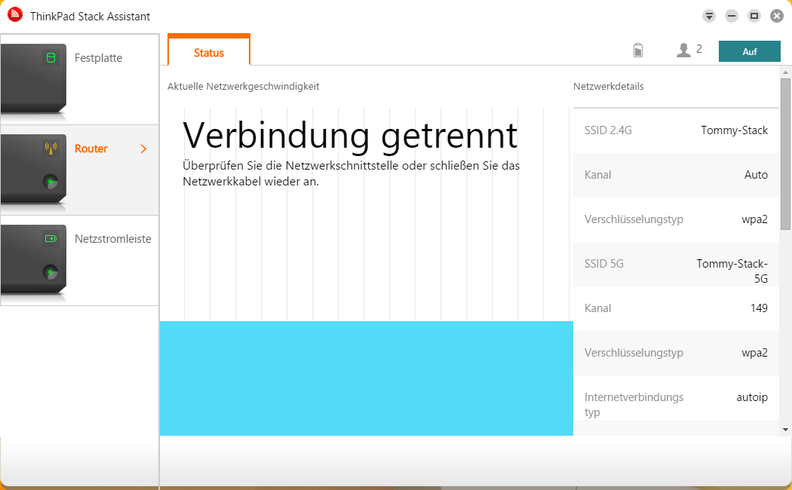
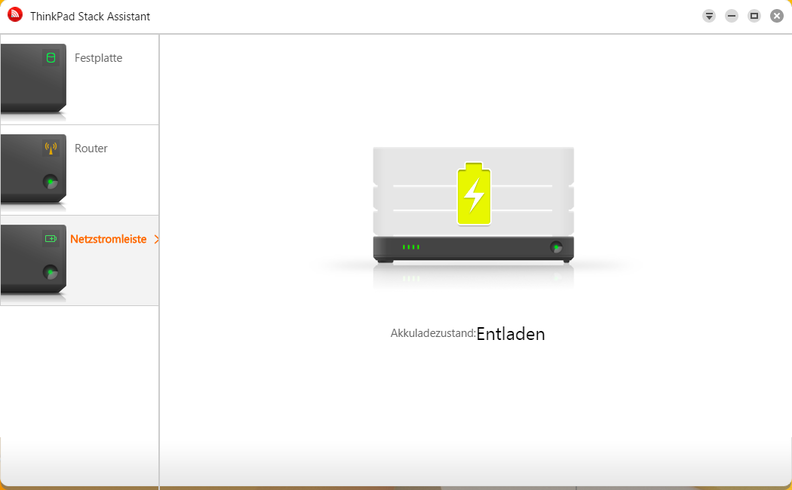
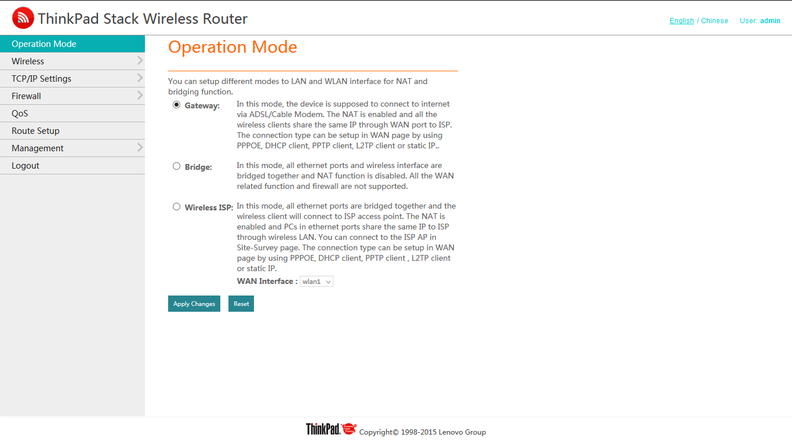
Netzwerkzugriff
Lenovo bietet mit dem Thinkpad Stack Assistant eine dedizierte Windows Anwendung an mit der man nicht nur die Einstellungen des Thinkpad Stack verwalten, sondern auch Dateien transferieren kann.
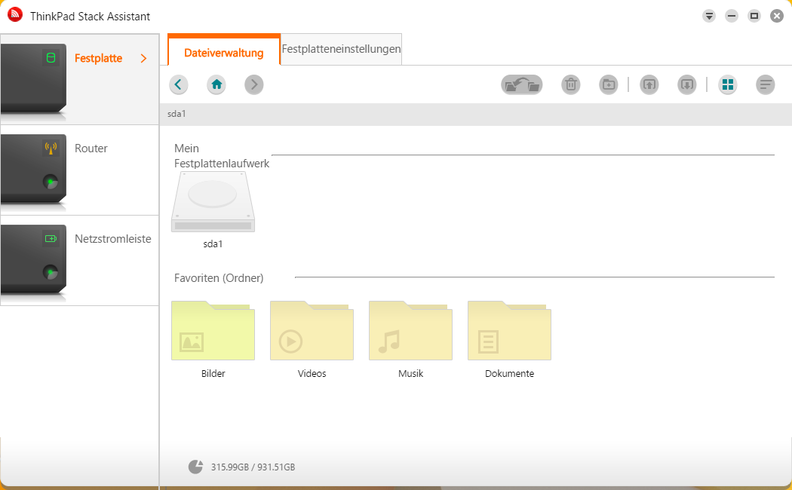
Diese Software ist allerdings bei einem bereits eingerichteten Router nicht zwingend erforderlich um auf den Netzwerkspeicher zugreifen zu können, da dieser unter Windows als „LENOVO-STACK“ im Netzwerkdialog des Explorers auftaucht. Dort werden die unterschiedlichen angebundenen Laufwerke als Ordnern zur Verfügung gestellt.
Zum testen habe ich einige Dateien hin und her verschoben, sowie ein 5Gb großes FullHD Video gestreamt (ca. 18-20Mb/s), dies war relativ problemlos möglich, es kam lediglich einmal zu einem kleinen Ruckler.
Was man tunlichst vermeiden sollte ist das USB Kabel in die Festplatte zu stecken während der Router an ist. Man hat dann zwar am Rechner über USB Zugriff auf die Festplatte, aber dabei verliert der Router den Zugriff auf die Festplatte. Vermutlich teilen sich beide die selbe USB Schnittstelle, welche einmal an den Pogo Pins und einmal an der USB 3.0 Buchse anliegt. Priorität hat auf jeden Fall die nach außen geführte microUSB 3.0 Schnittstelle an der Festplatte.
Der Thinkpad Stack Assistant ist nicht nur verfügbar für Windows, sondern auch für iOS und Android.
Auch unter Android ist der Zugriff auf Dateien die im Netzwerk zur Verfügung gestellt werden problemlos möglich, das Zusammenspiel mit den Microsoft Office Apps ist erstaunlich problemlos. Eine auf der Festplatte abgelegte Word Datei lässt sich mit wenigen Schritten öffnen!
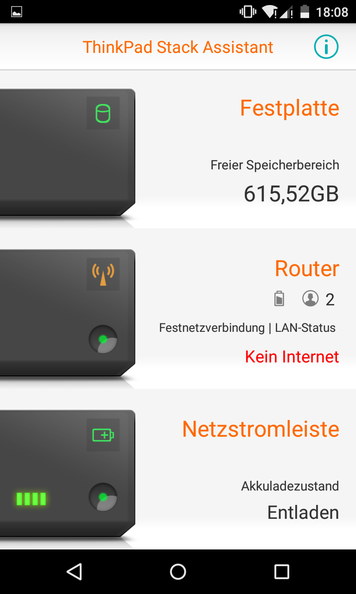
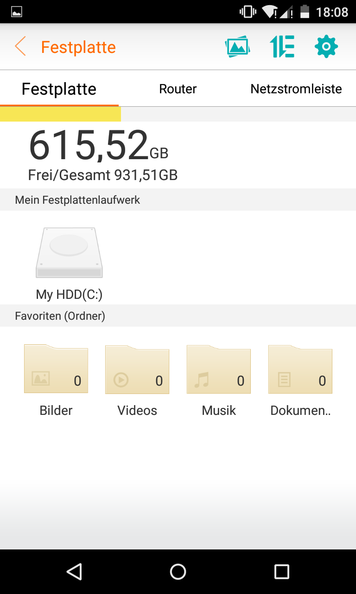
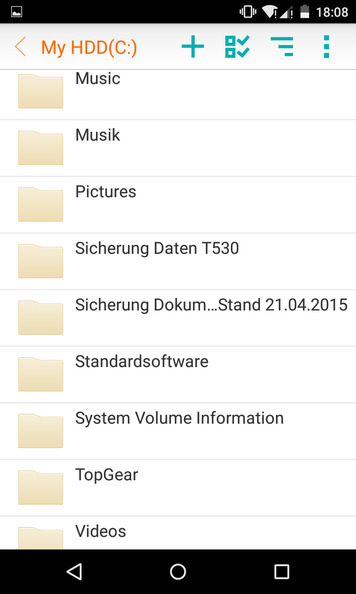
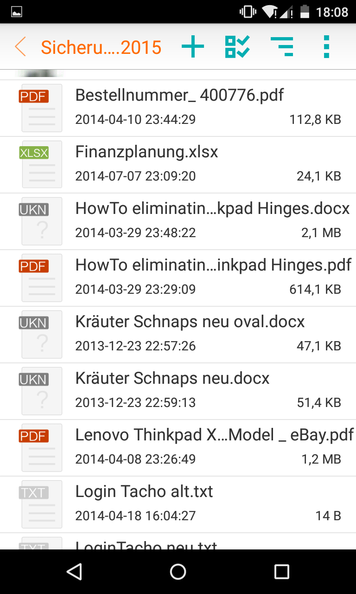
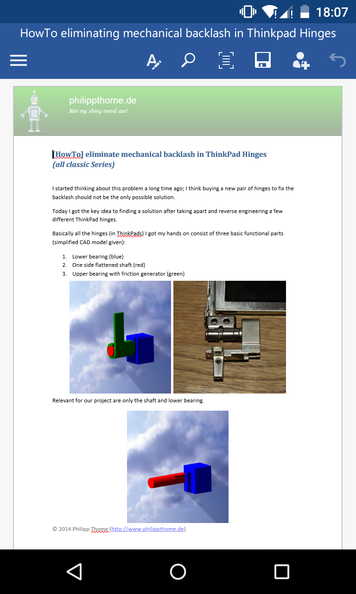
Konfiguration
Zur genauen Konfiguration ist ein Webinterface vorhanden, welches man durch Aufruf von http://stack.lenovo öffnen kann. Dort sind zusätzlich die Download Links für den Stack Assistant hinterlegt und man kann sich für die Router Konfiguration einloggen.
Einmal eingeloggt kann man weitere Betriebsmodi auswählen, Gateway (Standardeinstellung), Bridge und Wireless ISP.
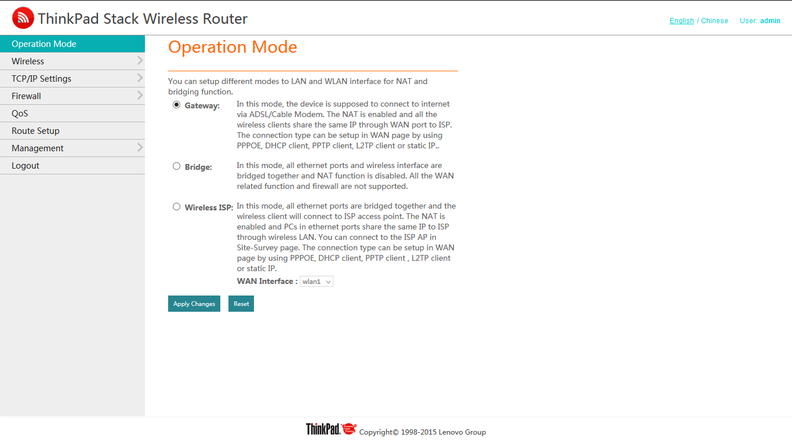
Des weiteren sind detaillierte Einstellungen zu WLAN, Firewall usw. vorhanden.
Leider fehlt der Link zum Webinterface in der Desktop Anwendung für Windows, in der Android Version ist er vorhanden.
Wie man den Internetzugriff per UMTS einrichtet ist mir ehrlich gesagt noch ein Rätsel, mein ZTE MF100 Stick von der Telekom wurde an der USB Schnittstelle des Routers nicht erkannt und entsprechende Einstellungen dazu konnte ich im Webinterface des Routers auf den Ersten Blick auch nicht finden. Daher schätze ich dass dieses Feature wohl mit einem Firmware Update noch nachgerüstet wird.
Fazit
Da die Verfügbarkeit des Thinkpad Stack hier in Deutschland noch nicht so groß ist und die Preise daher noch astronomisch hoch sind (ca. 480€ auf Amazon Deutschland) kann ich über das Preis/Leistungsverhältnis noch nicht viel sagen.
Die Hardware selbst jedoch erweckt bei mir einen positiven Eindruck, die Netzwerkperformance ist solide, auch wenn man naturgemäß keine richige NAS Performance erwarten kann. Das Gehäuse fühlt sich gut an, die Module halten gut zusammen und die Verarbeitung ist gut.
Die Akkulaufzeit von WLAN Router und Festplatte sind bei konstantem Video Streaming leider nicht so berauschend. Nach ca. 4 h hat mich das Gerät im Stich gelassen weil der Akku leer war.
Sollte es bei dem Preis von 480€ bleiben ist das Preis/Leistungs-Verhältnis zwar durchaus solide, wenn man die einzelnen Komponenten betrachtet. Ob man allerdings bereit ist knapp 500€ für ein solches Gerät auszugeben muss man wohl jeder für sich selbst entscheiden.